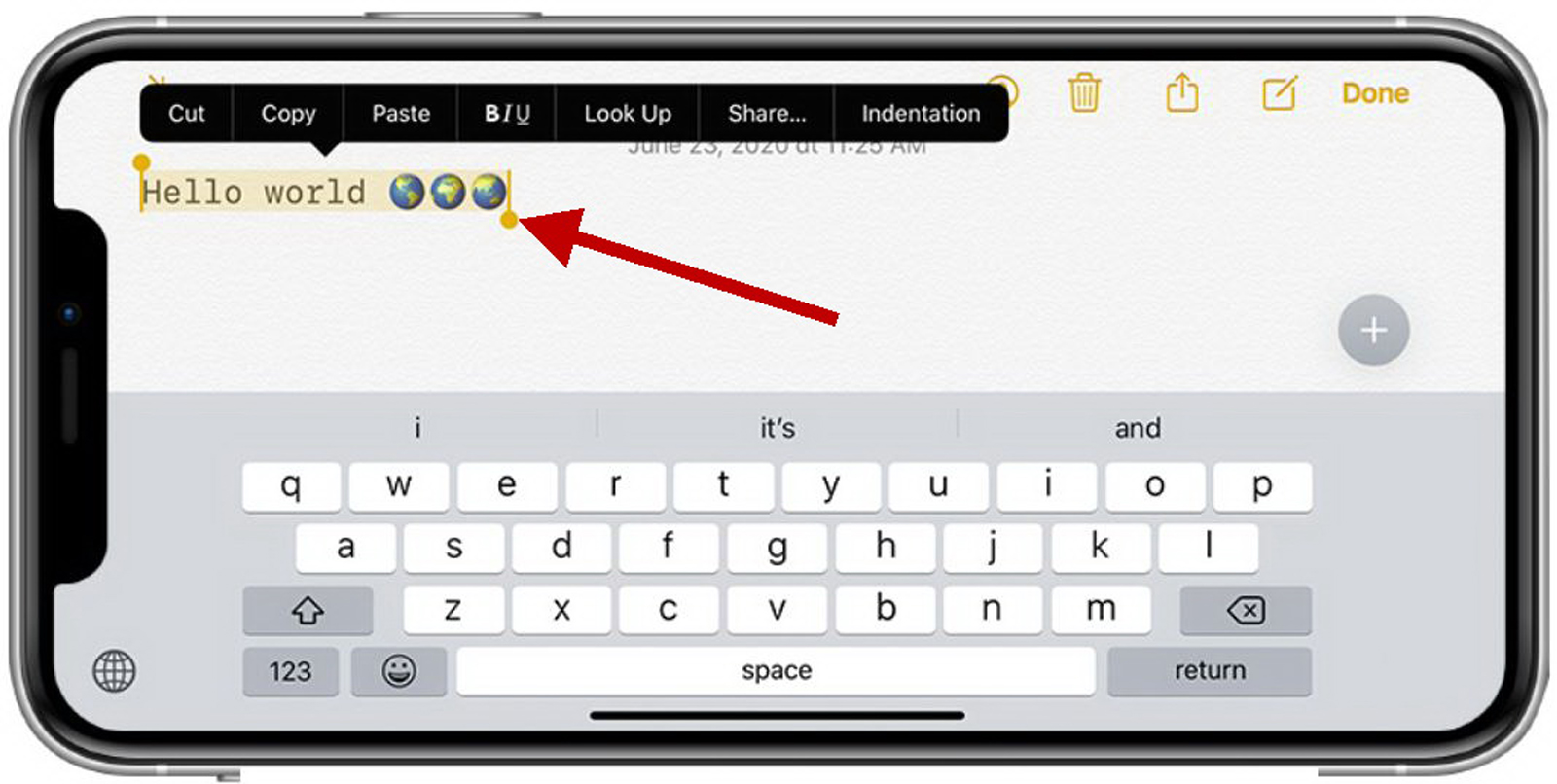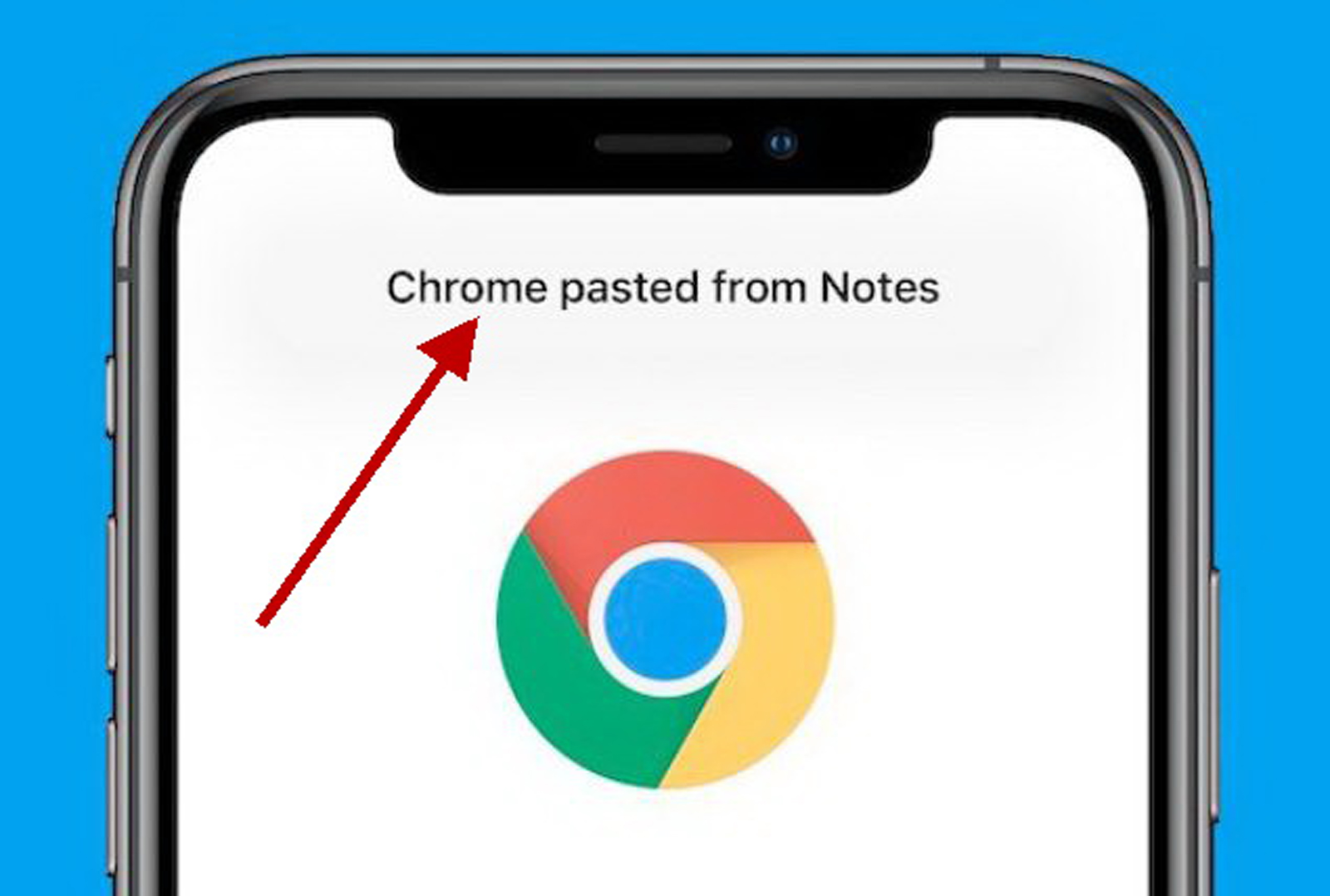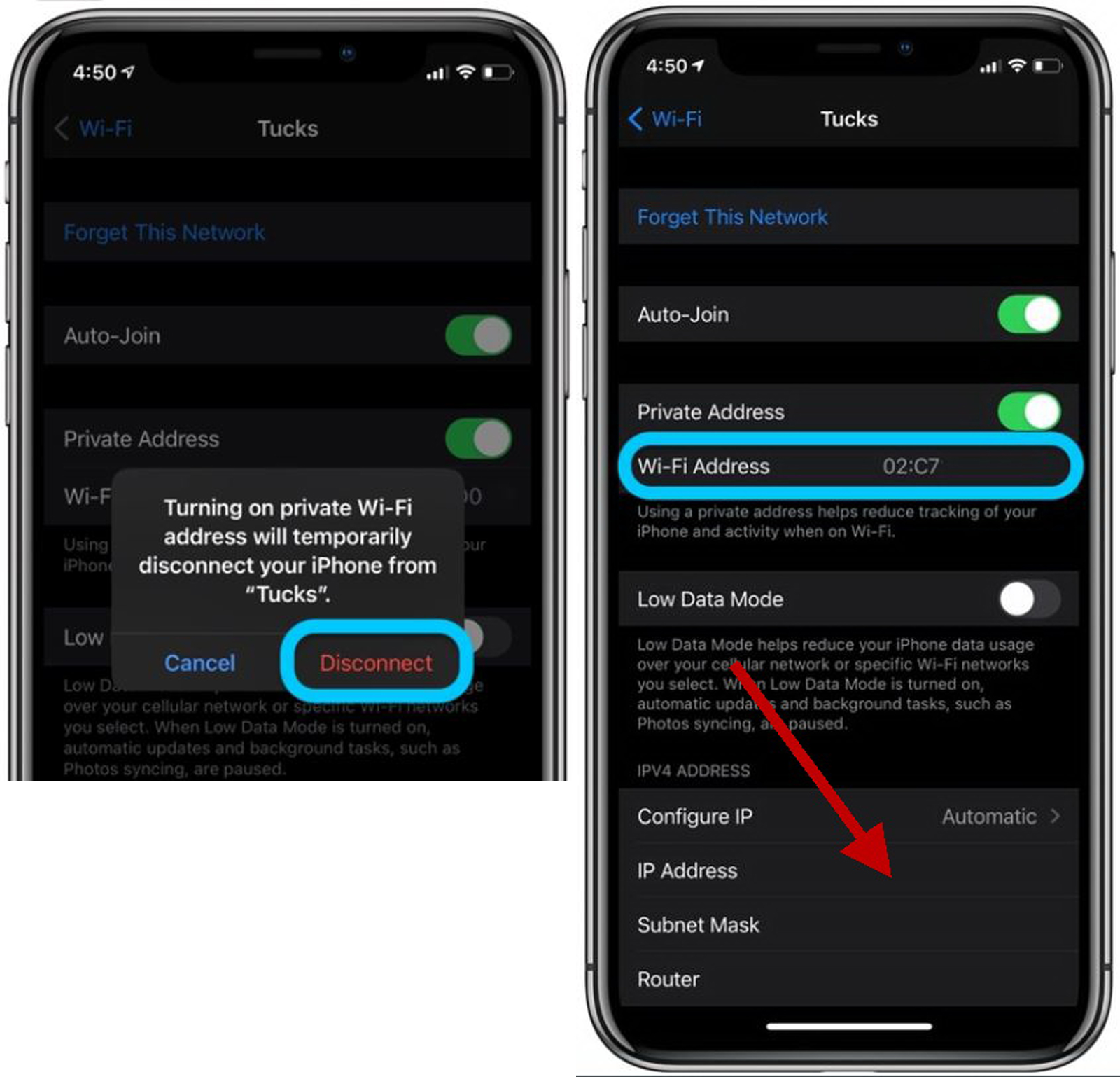GARDEN GROVE, California (NV) – Thông báo khi app đọc clipboard; thông báo khi app sử dụng micro, camera; Use Private Address (địa chỉ Wi-Fi riêng tư) là những tính năng giúp bảo vệ quyền riêng tư của iOS 14.
Thông báo khi app đọc clipboard
Clipboard (khay nhớ tạm) là nơi chứa các thông tin mà người dùng copy tạm thời chờ paste vào nhu liệu khác xử lý. Dữ liệu trong clipboard đôi khi chứa thông tin nhạy cảm như username, password, số thẻ tín dụng, tài khoản ngân hàng… Do đó, kẻ xấu có thể dùng nhu liệu chạy ngầm để đánh cắp dữ liệu cá nhân trong clipboard.
Để ngăn một app nào đó âm thầm truy cập vào phần thông tin nhạy cảm trong clipboard, iOS 14 sẽ bật thông báo cho người dùng biết khi có một app hoặc widget bất kỳ truy cập thông tin trong clipboard.
Thông báo này không chỉ cảnh báo người dùng kiểm tra kỹ để bảo đảm không có dữ liệu quan trọng nào bị thu thập mà còn giảm bớt lo ngại về việc dữ liệu bị lấy đi mà không có sự đồng ý. Tính năng này cũng có thể khiến những kẻ xấu suy nghĩ lại về việc thu thập dữ liệu clipboard để tìm kiếm số thẻ tín dụng hoặc mật khẩu.
Thí dụ: Khi bạn copy một địa chỉ trang web từ Note rồi sau đó paste vào Google Chrome thì ngay lập tức xuất hiện thông báo “Chrome pasted from Note.”
Thông báo khi app sử dụng micro, camera
iOS 14 cũng cảnh báo người dùng khi có app truy cập vào máy ảnh hoặc micro của họ. Khi được sử dụng, một chỉ báo trạng thái sẽ xuất hiện ở đầu màn hình ngay trên cột sóng, màu cam là micro, màu xanh là camera. Chỉ báo cũng hiển thị trong Control Center.
Lúc này, nếu vuốt Control Center xuống sẽ thấy các thông báo truy cập cụ thể.
Use Private Address (địa chỉ Wi-Fi riêng tư)
Để giao tiếp với mạng Wi-Fi, một thiết bị phải tự nhận dạng mạng bằng địa chỉ mạng duy nhất được gọi là địa chỉ Media Access Control (MAC).
Nếu thiết bị luôn sử dụng cùng một địa chỉ MAC Wi-Fi trên tất cả các mạng thì hãng điện thoại và những người quan sát mạng khác có thể dễ dàng liên hệ địa chỉ đó với hoạt động mạng và vị trí của thiết bị theo thời gian. Điều này cho phép một loại theo dõi hoặc lập hồ sơ người dùng và nó áp dụng cho tất cả các thiết bị trên tất cả các mạng Wi-Fi.
Để cải thiện quyền riêng tư, iOS 14, iPadOS 14 và watchOS 7 sử dụng một địa chỉ MAC khác nhau cho mỗi mạng Wi-Fi. Địa chỉ MAC tĩnh, duy nhất này là địa chỉ Wi-Fi riêng tư trên thiết bị của bạn và chỉ được sử dụng cho mạng đó.
Cách cho hiệu lực Private Address trên iPhone, iPad trong iOS 14:
-Trên iPhone hoặc iPad, hãy mở ứng dụng Settings rồi bấm lên Wi-Fi.
-Bấm lên chữ “i” màu xanh lam bên cạnh mạng (đã kết nối hay chưa).
-Gạt nút bên cạnh Private Address để ẩn địa chỉ MAC Wi-Fi của iPhone hoặc iPad.
-Nếu bạn đang bật tính năng này trong khi đã kết nối với mạng, hãy nhấn nút Disconnect trong khung cảnh báo để kết thúc quá trình này và máy sẽ tự động kết nối lại với mạng Wi-Fi trong giây lát.
Lưu ý: Nếu bạn sử dụng tính năng Reset Network Settings (đặt lại cài đặt mạng), thiết bị của bạn sẽ sử dụng một địa chỉ Wi-Fi riêng tư khác trong lần tiếp theo thiết bị kết nối với mạng Wi-Fi. (Lê Hoàn) [qd]